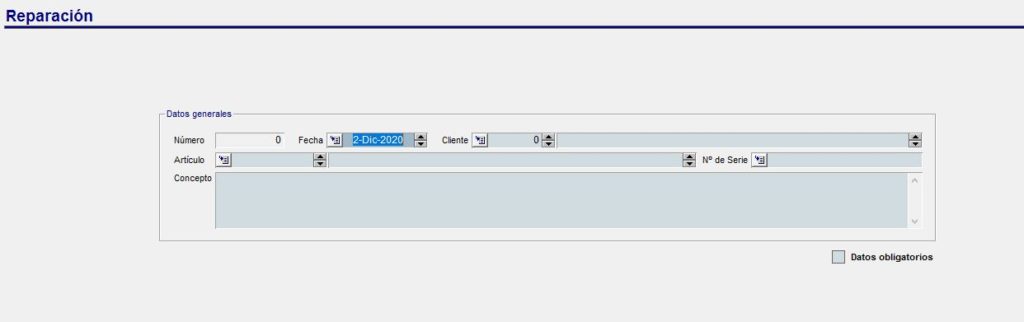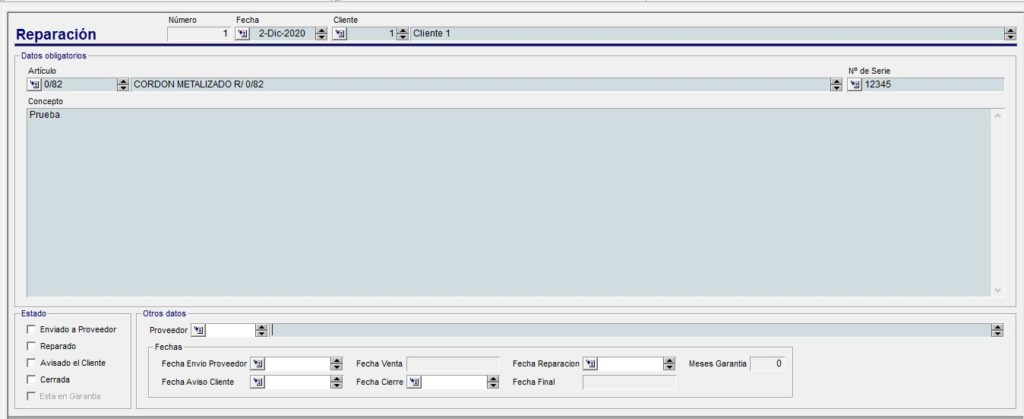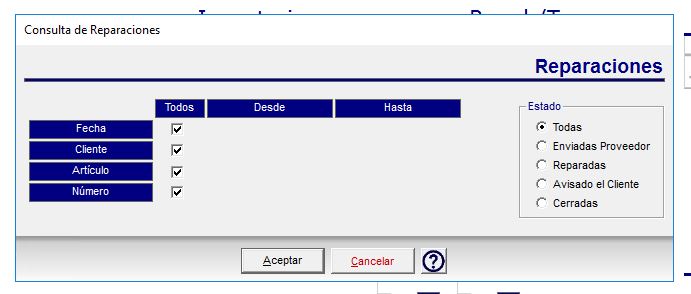1.- Nueva
Desde el Menú Gestión, 3- Almacén, Reparaciones, opción N.- Nueva
Aparece el siguiente formulario
1-Escribimos la fecha en la que se ha recibido el artículo a reparar.
2- Elegimos el cliente y el artículo.
3- Introduciremos el número de serie si el artículo tiene control de número de serie.
4- Definimos el concepto de la reparación.
5- Aceptar
6- Una vez aceptados, si le hemos enviado el artículo al proveedor marcaremos el check de Enviado a Proveedor y en las fechas indicaremos cuando se le envía.
El los campos auto completados encontraremos otros datos relevantes sobre la operación comercial realizada con este cliente al igual que otros campos que podrán ser marcados una vez se realice o se cree la reparación.
- Enviado a proveedor: artículos enviados al proveedor para su reparación.
- Reparado: artículos reparados.
- Avisado a cliente: artículo reparado que ya se ha avisado al cliente.
- Cerrado: artículo reparado y entregado al cliente.
2.- Consulta de Reparaciones
Desde el Menú Gestión, 3- Almacén, Reparaciones, opción O.- Consulta
Desde aquí encontraremos la situación de todas las reparaciones , ya sean las enviadas al proveedor, las reparadas, avisadas al cliente o cerradas. Una vez dentro, veremos el mismo formulario mostrado anteriormente en la creación de la reparación.
Si quisiéramos añadir una segunda pestaña de Notas, en la que podemos escribir todas aquellas notas relacionadas con la reparación del producto se puede hacer desde la opcion de utilidades dentro de la reparación.